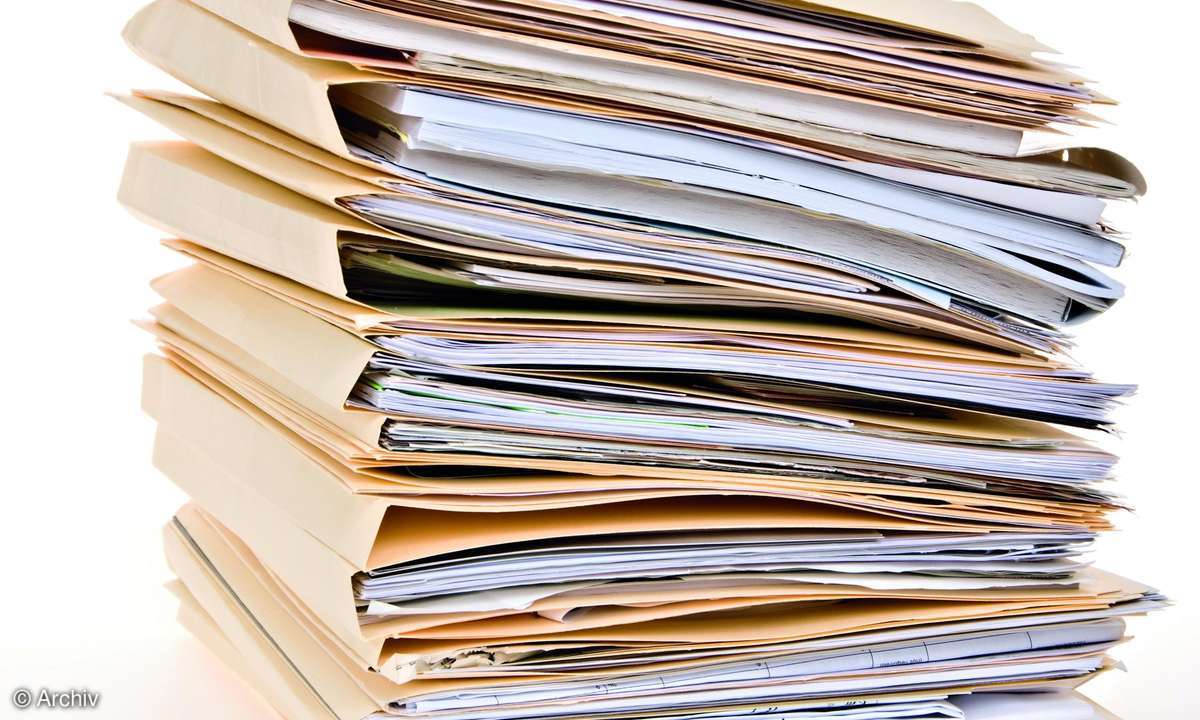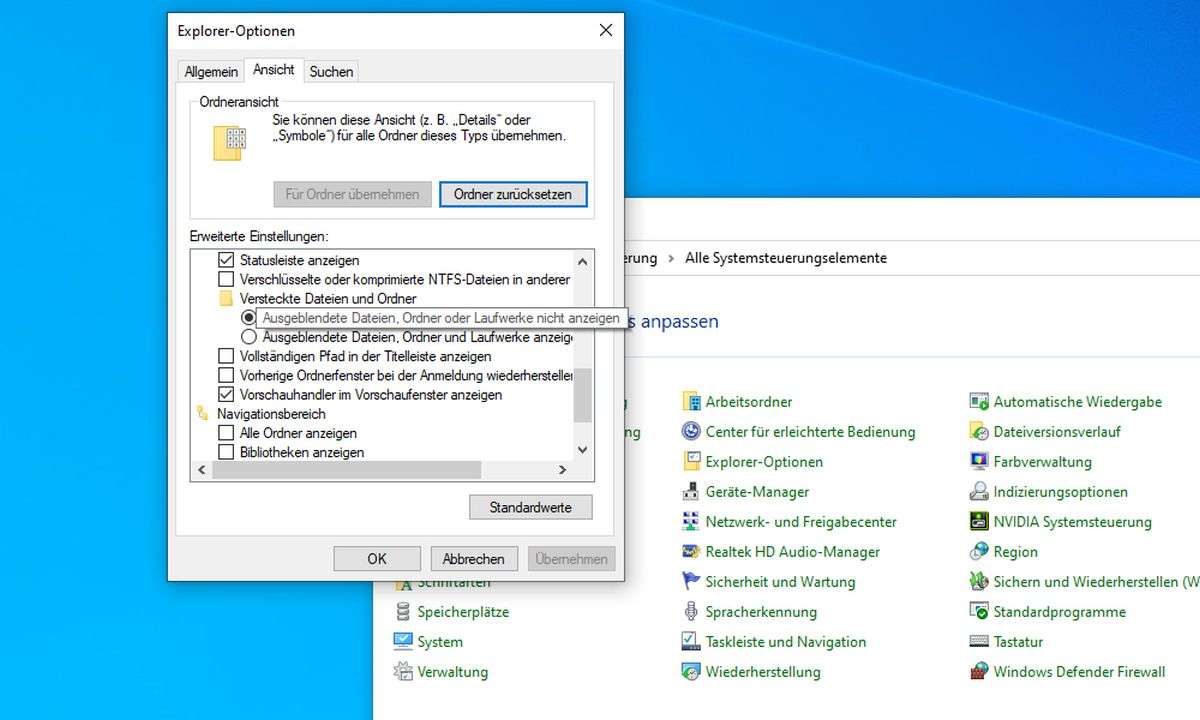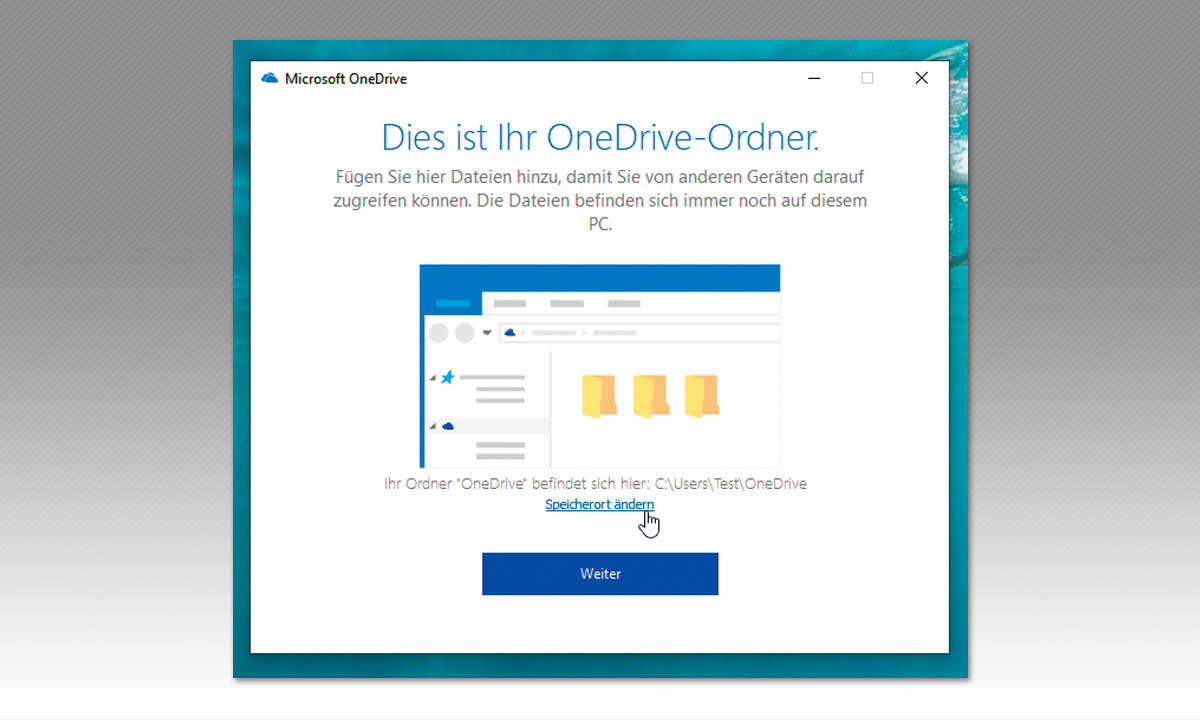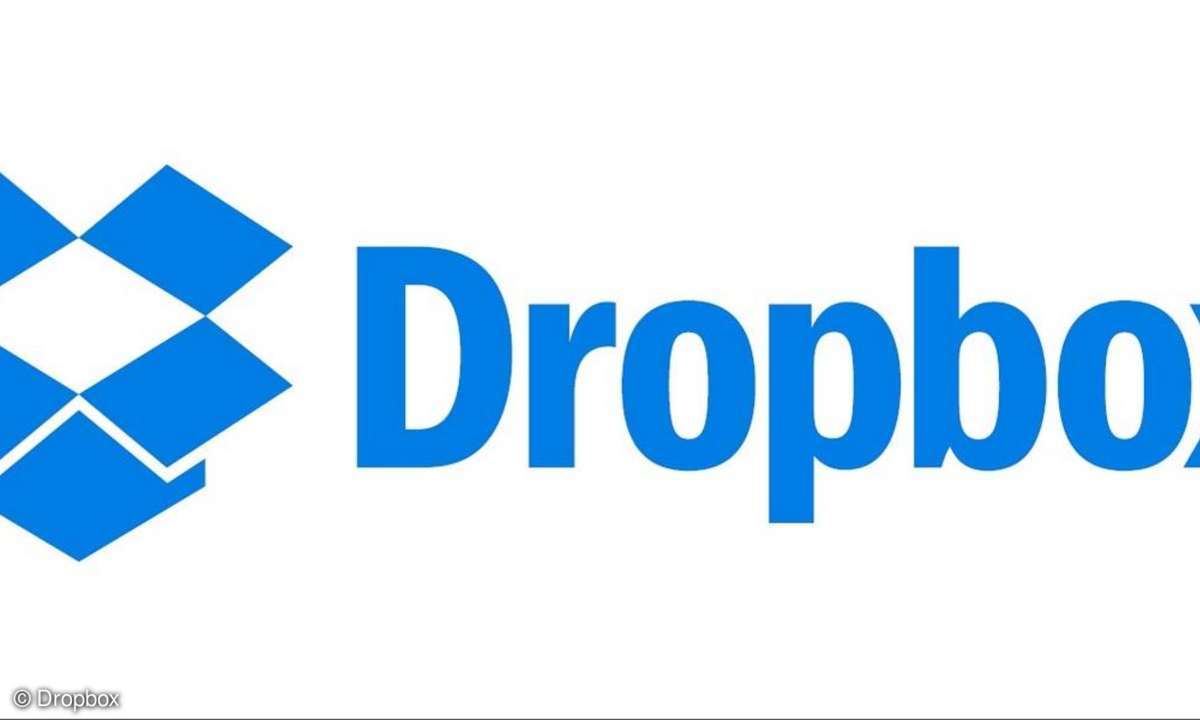Tipps & Tricks zum Datei- und Ordner-Management
Wer seine Dateien und Ordner im Explorer und Arbeitsplatz von Windows sinnvoll organisiert, spart sich Zeit und Ärger.
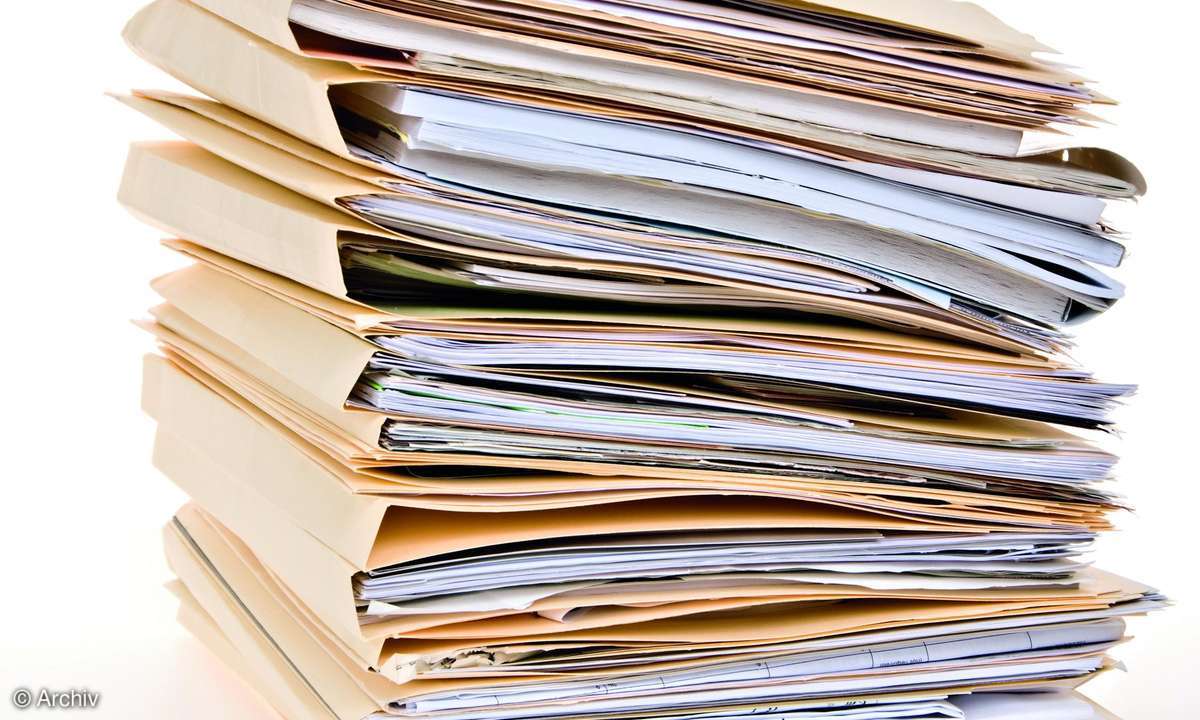
- Tipps & Tricks zum Datei- und Ordner-Management
- Teil 2: Tipps & Tricks zum Datei- und Ordner-Management
- Teil 3: Tipps & Tricks zum Datei- und Ordner-Management
Wer seine Dateien und Ordner im Explorer und Arbeitsplatz von Windows sinnvoll organisiert, spart sich Zeit und Ärger. Passen Sie die Ordneransichten im Windows Explorer Ihren speziellen Bedürfnissen an, indem Sie zusätzliche Informationen ein- und nicht benötigte Informationen einfach ausble...
Wer seine Dateien und Ordner im Explorer und Arbeitsplatz von Windows sinnvoll organisiert, spart sich Zeit und Ärger.
Passen Sie die Ordneransichten im Windows Explorer Ihren speziellen Bedürfnissen an, indem Sie zusätzliche Informationen ein- und nicht benötigte Informationen einfach ausblenden. Sortieren Sie Ihre Verzeichnisse mit einem Klick oder legen Sie häufig genutzte Ordner direkt in den Favoriten ab. Die folgenden Tipps helfen Ihnen, im täglichen Umgang mit Windows immer den Überblick zu behalten.
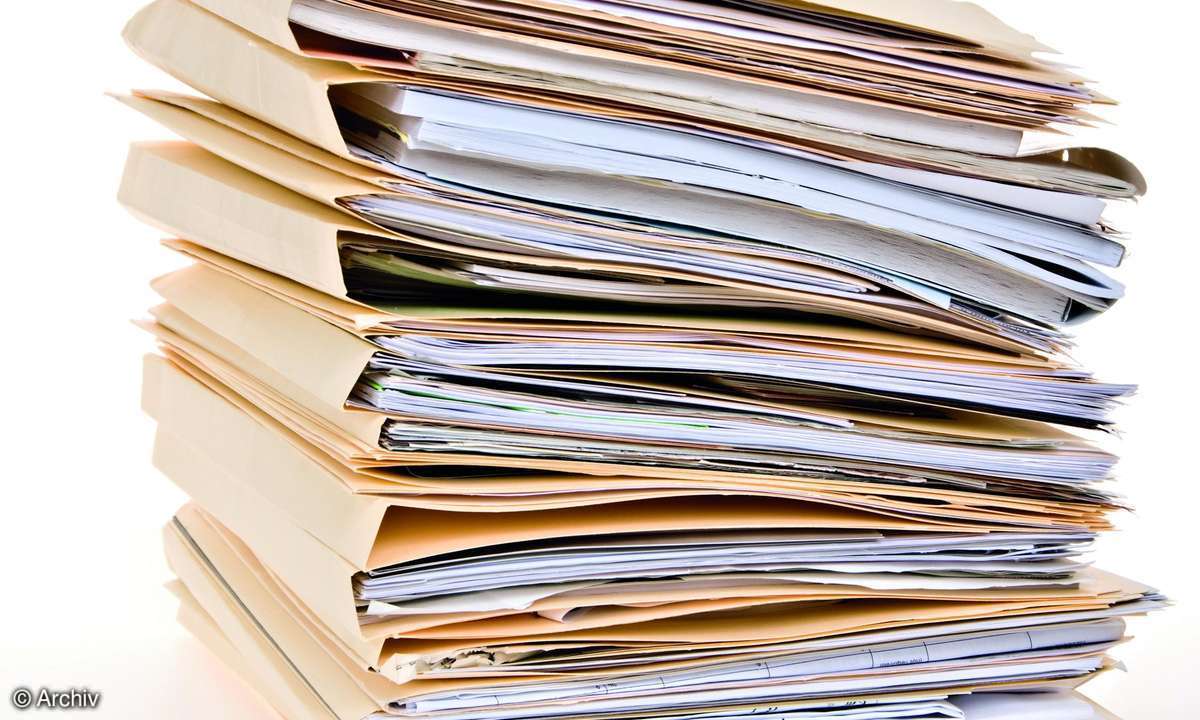
Tipp 1: Dateinamen vollständig anzeigen lassen
Windows blendet standardmäßig die Endungen bekannter Dateitypen aus. Dies ist nicht nur unübersichtlich, sondern auch gefährlich. So kann man auf den ersten Blick nicht zwischen möglicherweise gefährlichen Dateien mit Endungen wie ".exe", ".com" oder ".vbs" und meist harmlosen Text- oder Bild-Dateien unterscheiden. Stellen Sie Windows so ein, dass es grundsätzlich immer den gesamten Dateinamen inklusive Dateiendung anzeigt.
Öffnen Sie unter Windows XP über "Start/Systemsteuerung" zunächst die Kategorie "Darstellung und Designs" und wählen Sie im folgenden Fenster unten rechts die Einstellung "Ordneroptionen". Alternativ lassen sich die "Ordneroptionen" auch über das Menü "Extras" im Arbeitsplatz oder in jedem beliebigen Explorer-Fenster öffnen.Im Fenster "Ordneroptionen" gehen Sie nun auf das Register "Ansicht". Entfernen Sie in der Liste unter "Erweiterte Einstellungen:" den Haken vor der Option "Erweiterungen bei bekannten Dateitypen ausblenden" und bestätigen Sie mit "OK".
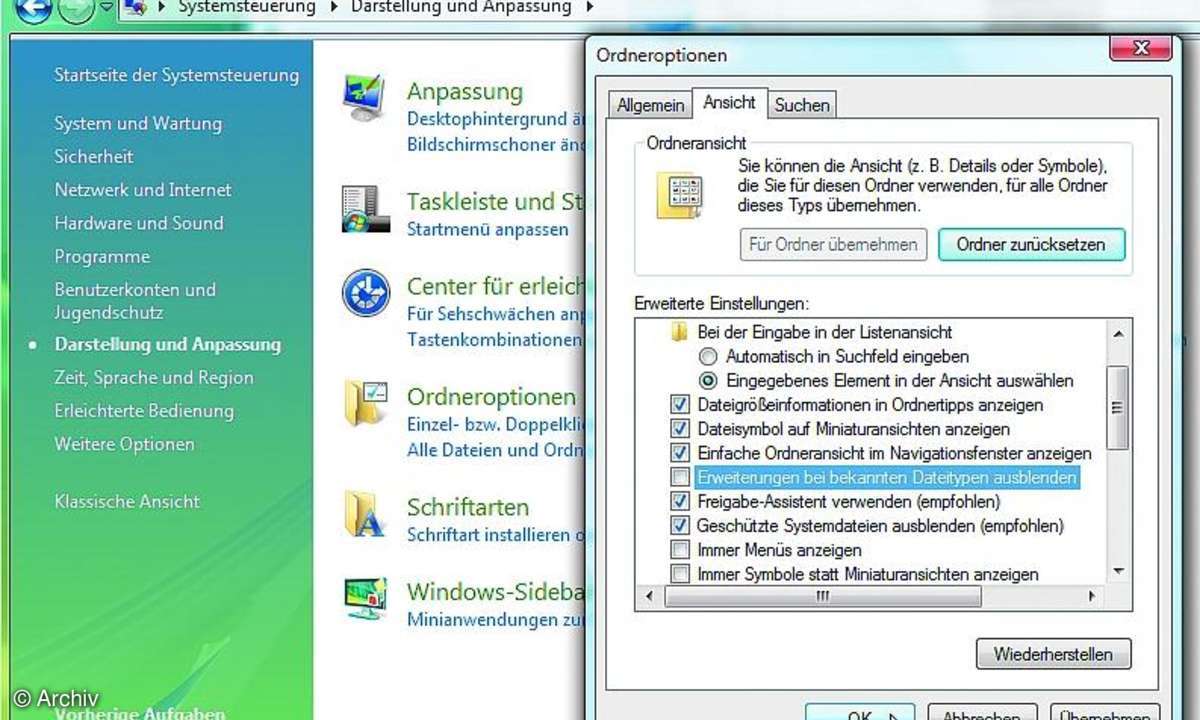
Unter Windows Vista finden Sie die entsprechende Einstellung unter "Start/Systemsteuerung/Darstellung und Anpassung". Nach einem Klick auf "Ordneroptionen" öffnet sich das gleichnamige Fenster. Im Register "Ansicht", entfernen Sie den Haken vor "Erweiterungen bei bekannten Dateitypen ausblenden" und bestätigen mit "OK".Nun zeigt Windows im Explorer alle Dateinamen immer vollständig an, ganz unabhängig davon, ob es den Dateityp bereits "kennt" beziehungsweise eine bestimmte Anwendung damit verknüpft oder nicht.
Tipp 2: Ordnung mit Details
Der Windows Explorer in Windows XP bietet über das Menü "Ansicht" oder über die gleichnamige Standardschaltfläche verschiedene Möglichkeiten, den Inhalt eines Verzeichnisses darzustellen - von der "Miniaturansicht" über "Kacheln" und "Symbole" bis hin zu "Liste" oder "Details".
Im Gegensatz zu allen übrigen Darstellungsmöglichkeiten bietet die Ansicht "Details" - von der Darstellungsgröße einmal abgesehen - einige entscheidende Vorteile. So erhält man von Haus aus zahlreiche zusätzliche Informationen zu den einzelnen aufgelisteten Dateien. Hierzu zählen neben dem Dateinamen außerdem Angaben zur Größe einer Datei, zum Dateityp oder auch zum Zeitpunkt der letzten Änderung ("Geändert am"). Diese sogenannten Dateiattribute lassen sich zudem beliebig anpassen (siehe auch Tipp 3).Besonders praktisch: Vor allem größere Verzeichnisse mit sehr vielen Dateien lassen sich in der "Details"-Ansicht sehr flott nach einem beliebigen Dateiattribut auf- oder absteigend sortieren. Klicken Sie dazu einfach mit der linken Maustaste auf die entsprechende Spaltenüberschrift (Name, Größe, Typ etc.), nach der Sie sortieren möchten.
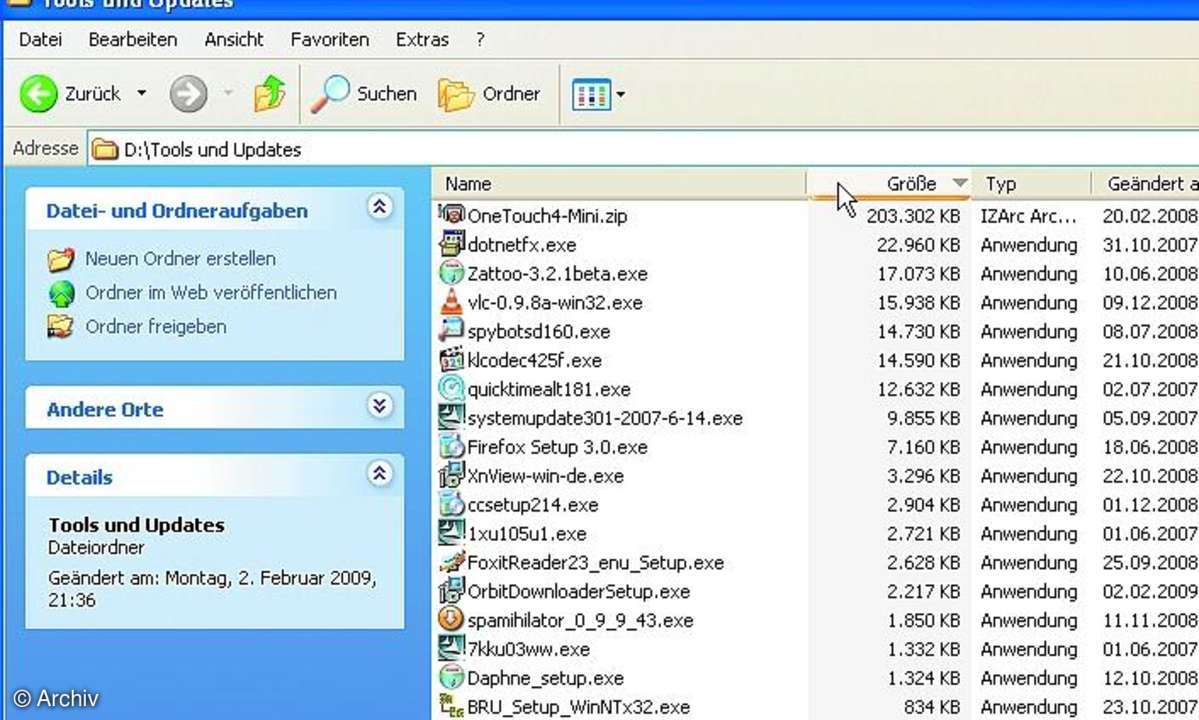
Auf diese Weise lassen sich die Dateien eines Ordners beispielsweise sehr schnell nach Größe, (Datei-)Typ oder auch Bitrate (Audio-Dateien) sortieren.Ein Beispiel: Sobald Sie ein Verzeichnis in der Ansicht "Details" zum ersten Mal öffnen, finden sich alle Dateien und Ordner darin nach dem Namen aufsteigend sortiert - und zwar erst die Ordner und anschließend die Dateien. Klicken Sie nun einmal auf die graue Spaltenleiste "Name", so sortiert der Explorer alle Objekte in absteigender Namensreihenfolge.
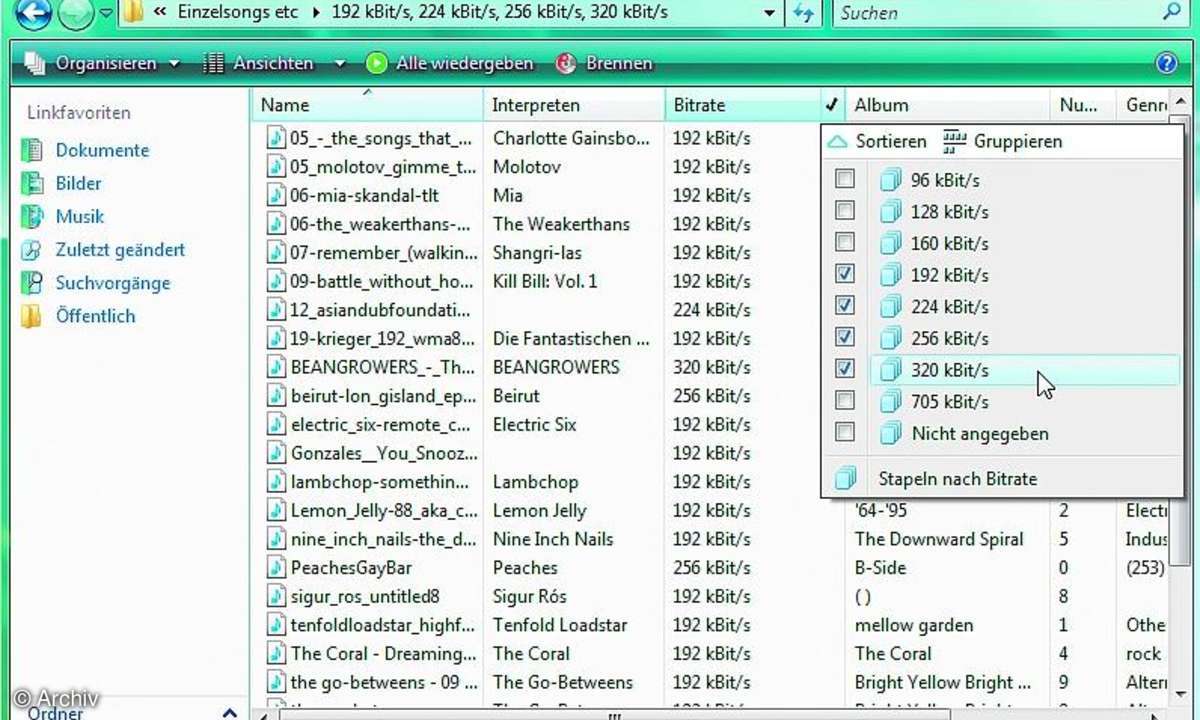
Ein Klick auf die Spaltenleiste "Größe" sortiert alle Dateien (nicht jedoch die Ordner!) aufsteigend der Größe nach, ein weiterer Klick darauf sortiert die Dateien in absteigender Größenreihenfolge. Auch die Sortierung nach Dateityp kann sehr praktisch sein, wenn Sie beispielsweise gezielt alle Bilddateien eines Ordners in ein anderes Verzeichnis kopieren möchten. Per Klick auf "Typ" gruppieren Sie alle Dateien des gleichen Typs untereinander und können alle Dateien des gewünschten Typs dann problemlos markieren und kopieren.Windows Vista bietet im Explorer unter "Ansichten/Details" im Gegensatz zu XP fortgeschrittene Sortierfunktionen. Hier lässt sich für jedes einzelne Dateiattribut die Einstellung "Sortieren" oder "Gruppieren" wählen. Auf Wunsch lässt sich unter Vista auch, ähnlich wie in Excel-Spalten, nach einzelnen Attributen filtern.
Weitere nützliche Tipps finden Sie auf Seite 2...